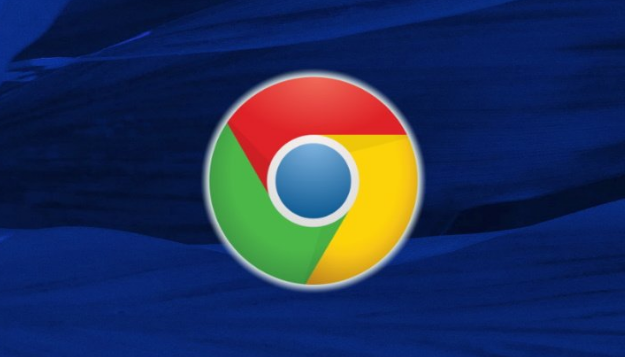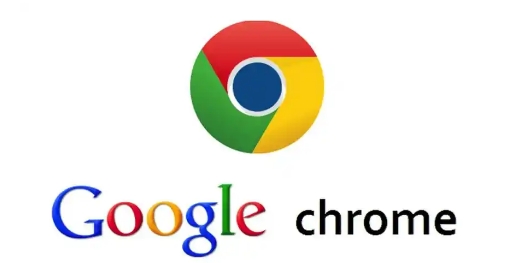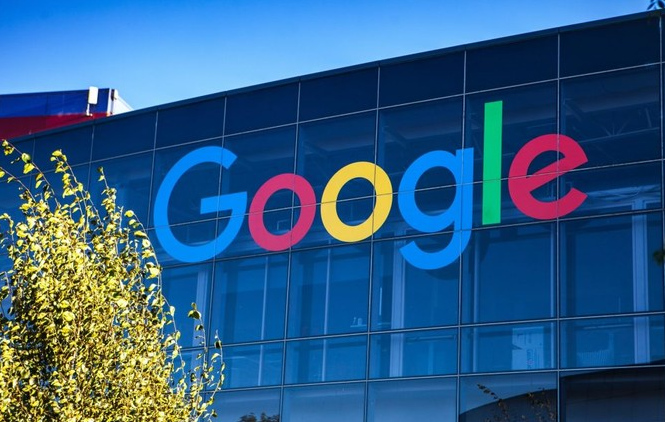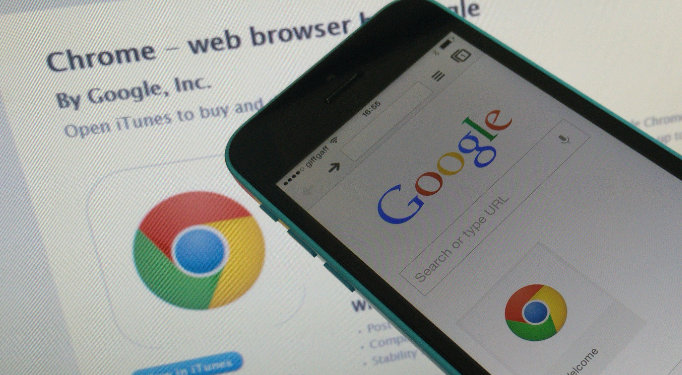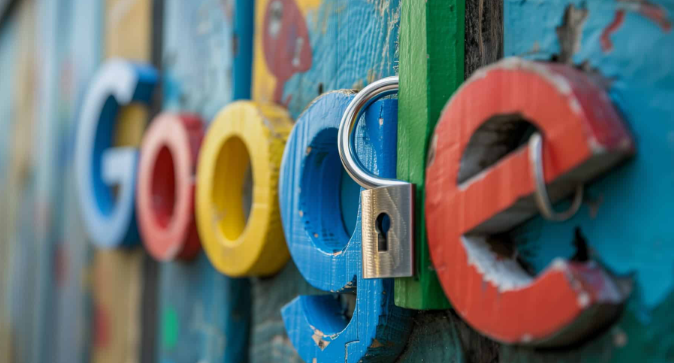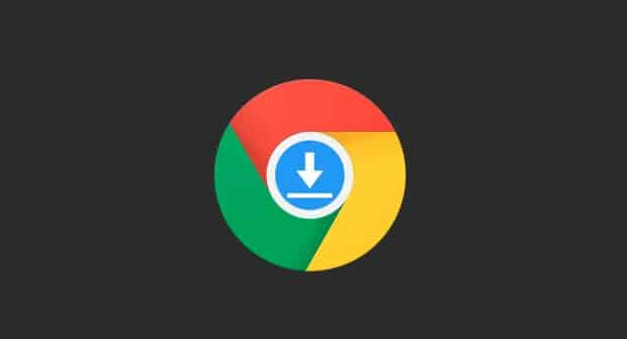详情介绍

检查网络连接是否正常。打开其他网页测试网速稳定性,若存在断线情况先重新插拔网线或切换Wi-Fi热点。关闭所有VPN代理工具,避免加密隧道影响数据传输协议。在Chrome设置中进入“高级”→“系统”→“打开代理设置”,检查网络适配器配置,确保DNS服务器正常(如手动设置为`8.8.8.8`)。
进入系统网络管理界面(Windows通过控制面板),查看当前带宽分配情况,关闭占用带宽较大的后台程序(如视频播放、大文件上传),优先保障下载任务的网络资源。同时检查防火墙或杀毒软件的设置界面,查看是否有拦截Chrome下载的规则。若存在限制,可添加Chrome至白名单或暂时禁用相关防护功能。
按`Ctrl+Shift+Del`打开清除对话框,选择“全部时间”并勾选“缓存图像和文件”,点击“清除数据”。重启浏览器后重新尝试下载,避免缓存数据导致冲突。接着进入`chrome://settings/download`,点击“保存文件的位置”右侧的“更改”按钮,将路径改为空间充足的磁盘(如D盘)。若路径包含中文或特殊字符,需改为英文路径(如`D:\Downloads`)。右键点击新文件夹,在“安全”标签页中为当前用户添加“完全控制”权限。
按`Ctrl+J`(Windows)或`Command+J`(Mac)打开下载内容列表,找到中断的任务。若显示“暂停”或“正在下载”,点击“继续”;若显示“失败”或“已取消”,可选择“重新下载”或复制链接至新标签页手动重启。
进入`chrome://extensions/`页面,禁用所有扩展后重新下载。若问题解决,逐个启用扩展以定位冲突项(如广告拦截插件可能干扰下载脚本)。然后点击浏览器右上角三个点→“帮助”→“关于Google Chrome”,自动检查并安装最新版本。旧版本可能存在兼容性问题或Bug,更新后重启浏览器。
右键点击Chrome快捷方式,选择“属性”→“兼容性”选项卡,取消勾选“以管理员身份运行此程序”,应用设置后重新打开浏览器。对于不支持断点续传的服务器,可按`Ctrl+J`打开下载管理器,找到中断文件的源链接,复制后在新标签页粘贴并重新下载。若需第三方工具(如Wget),可在命令行中指定部分下载文件的位置继续任务。
通过上述步骤逐步操作,用户能够系统性地解决谷歌浏览器下载功能消失的问题。所有流程均基于官方技术支持文档推荐的实践方式,结合社区验证过的成熟方案,无需第三方破解工具即可完成完整配置流程。